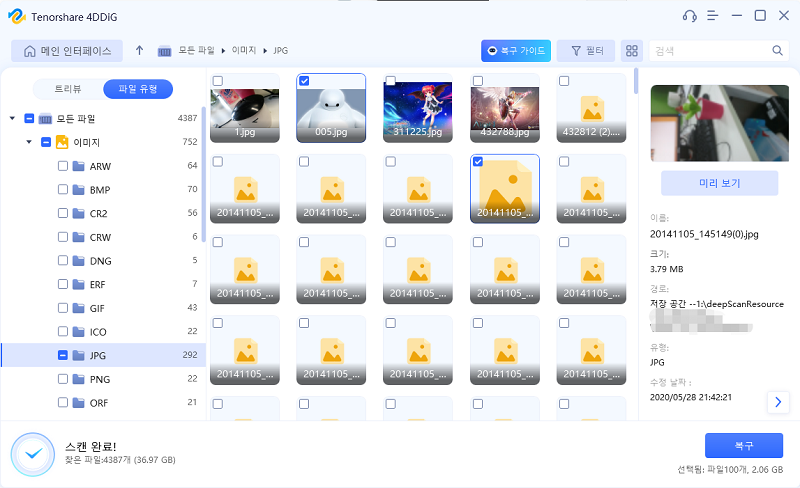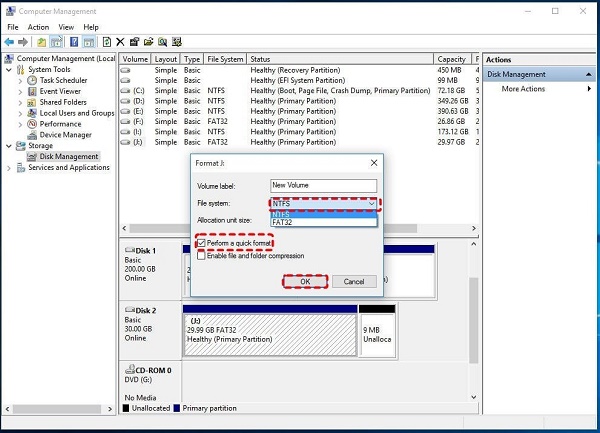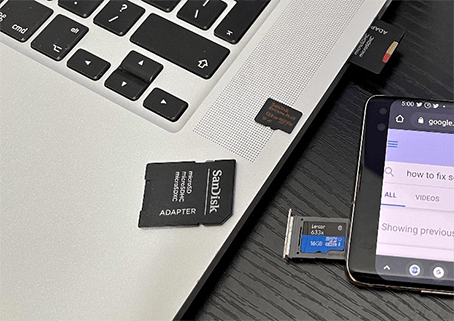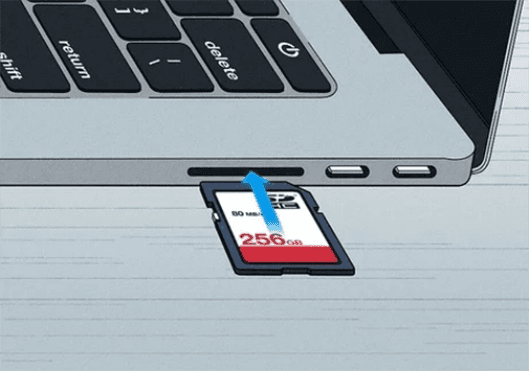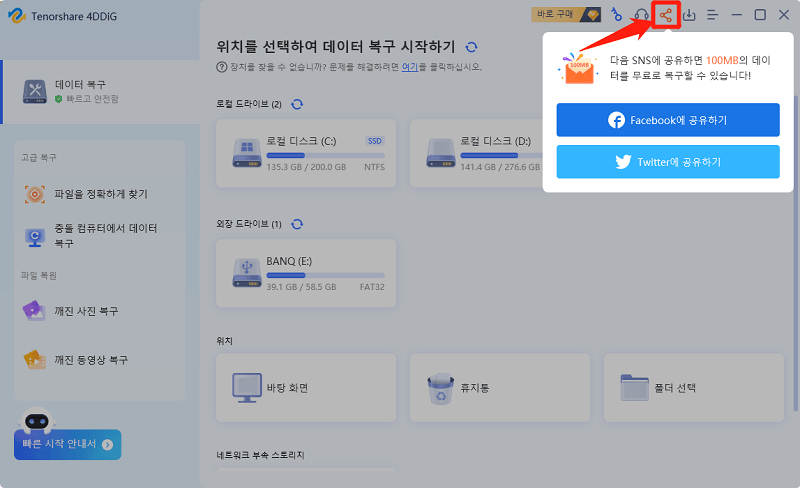SD 카드는 디지털 카메라, 핸드폰 및 컴퓨터 시스템과 같은 많은 디지털 장치에 사용되는 추가 저장 보조 장치입니다. 데이터 전송 목적으로 용량을 저장하는 편리하고 유익한 수단이죠. 모든 디지털 장치에는 장점도 셀 수 없지만 저장된 데이터를 잃을까봐 두려움도 많은 편입니다. SD 카드 또한 이에 취약하고 많은 내부 및 외부의 요인들로 인해 손상될 수 있습니다. SD 카드에 있는 데이터가 추억과 관련이 있는 경우엔 고통이 두 배가 되어버리죠. 본 포스팅에서는 손상된 SD 카드를 고치는 13가지 방법에 대해 알려드겠습니다.

🚀 이 기사를 AI로 요약하기:
비디오 튜토리얼: 손상된 SD 카드 복구하는 방법
파트 1: 손상된 SD 카드의 증상
SD 카드가 종종 비정상적으로 작동하는 경우가 있으며, 이는 무언가로 인해 작동이 방해받고 있음을 나타냅니다. 다양한 증상들이 SD 카드가 점진적으로 손상되었다는 것을 알려줍니다. 이러한 증상들을 발견하면 데이터 손실의 위험이 줄어 듭니다. 적어도 손상된 SD 카드에서 데이터들이 손실되기 전에 중요한 데이터를 옮길 수 있습니다. 가장 일반적인 증상을 살펴보겠습니다.
- 데이터 누락:사진, 비디오, 노트, 시트 혹은 다른 데이터 등이 누락되었음을 알 수 있을 때는 SD 카드가 손상되기 바로 전입니다.
- SD 카드가 인식되지 않음: SD 카드가 인식되지 않는다는 메시지는 SD 카드가 데이터 손상을 겪고 있음을 의미합니다.
- 오류 메시지: SD 카드를 삽입하여 활성화하려고 시도를 하면 "액세스 거부" 또는 "포맷이 되지 않는 카드입니다"와 유사한 경고창이 띄워집니다. 이는 카드가 손상되었다는 신호입니다.
- 알 수 없는 파일: 바이러스가 침입하여 여러분의 카드를 손상시키면 파일이 열리지 않거나 삭제되지 않는 파일로 표시됩니다.
- 읽거나 쓸 수 없음: SD카드를 읽거나 쓸 수 없음 문제가 있다면 이는 손상되었음을 의미합니다.
- 장치 오작동: 손상된 SD 카드가 연결된 장치는 장치를 즉각적으로 오작동하게 합니다.
- 빈 SD 카드 : 데이터가 손상된 SD 카드는 장치에 비어있게 표시 될 수 있습니다.
파트 2: 손상된 SD 카드를 고치기 위한 사전 체크
더 복잡한 해결 방법을 시행하기 전에 할 수 있는 사항들을 먼저 체크해보세요. 이 사항들은 손상된 SD 카드 조기에 문제가 있는지 확인하는데에 도움을 줍니다.
1. 어댑터/카드 리더 혹은 USB 포트 변경하기
카드 리더는 정교한 장치라 손상될 수가 있어 SD 카드가 다른 카드 리더에서 작동하는지 확인하는 것이 필수적입니다. 또한 포트가 올바르게 작동하지 않으면 다른 USB 포트를 사용해보세요.
2. 다른 장치/PC에서 카드를 사용해보기
시스템이 카드를 인식하지 못하고 카드 자체가 손상되지 않았는지를 확인하기 위해 SD 카드를 다른 장치에 연결해 시도해보세요.
3. SD 카드가 쓰기 보호가 되어 있는지 확인하기
SD 카드가 쓰기 보호가 되어 있으면 쓸모 없게 됩니다. 카드에 새 데이터를 쓸 수 없고 파일을 삭제하거나 포맷을 하거나 할 수 없게 됩니다.
Windows 또는 Mac에서 어떻게 USB/SD 카드 쓰기 보호를 제거하나요?
파트 3: 손상된 SD 카드를 고치는 10가지 해결법
손상된 SD 카드를 고치기 위해 10가지 해결방법을 사용해보세요. 각 해결책들은 카드의 다른 오류 및 손상을 복구하기 위해 제공됩니다.
해결책 1 : 손상된 SD 카드 내 숨겨진 파일 확인
이 방법은 카드에 저장된 데이터가 있음에도 아무것도 표시되지 않는 경우 SD 카드를 고치는데에 작용합니다. SD 카드에서 숨겨진 파일을 확인하는 방법은 아래와 같습니다.
1단계: 카드를 시스템에 연결합니다.
2단계: 파일 탐색기 > 도구 > 폴더 옵션 > 보기 탭을 엽니다.
3단계: "숨겨진 항목" 옵션을 선택하시고 숨겨진 파일을 지금 볼 수 있는지 확인합니다.
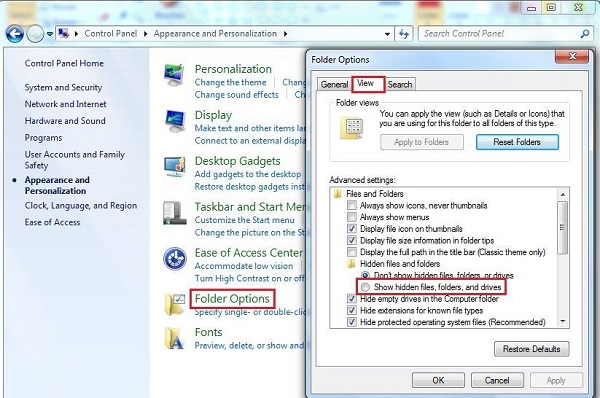
해결책 2 : chkdsk 명령을 사용하여 오류 확인
손상된 SD 카드를 수정하는데 사용할 수 있는 간단하고 빠른 응답 명령 유틸리티가 있습니다. chkdsk는 관련 오류를 위해 파일 시스템을 확인합니다. 손상된 SD 카드에서 파일을 수정하고 복구하도록 작업합니다.
1단계: 작업 표시줄에서 cmd를 입력합니다.
2단계: 관리자로써 실행을 선택합니다.
3단계: chkdsk X: /f를 입력하고 SD 카드에 할당된 문자로 X를 교체합니다.
4단계: Enter를 누릅니다.
5단계: chkdsk 명령을 완료합니다. SD 카드에 들어있는 데이터의 양에 따라 시간이 소요됩니다.
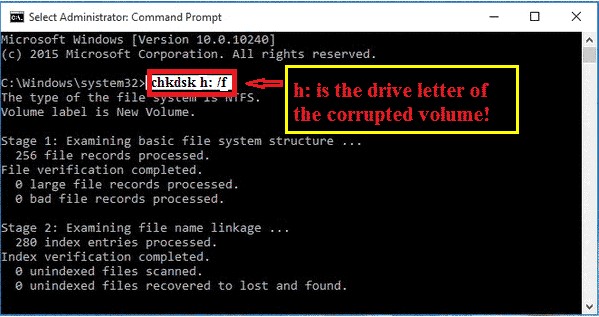
해결책 3 : 새 드라이브에 문자 할당하기
카드를 읽을 수 없는 경우엔 문제 해결을 위해 새 드라이브 문자를 지정할 수 있습니다.
1단계: 메뉴 목록에서 디스크 관리로 이동합니다.
2단계: 디스크 관리에서 SD 카드를 검색합니다.
3단계: 우클릭하여 컨텍스트 메뉴에서 "드라이브 문자 및 경로 변경"을 선택합니다.
4단계: 팝업 메뉴에서 변경을 클릭합니다.
5단계: 드롭 다운 목록에서 드라이브 문자를 선택하고 확인을 누릅니다.
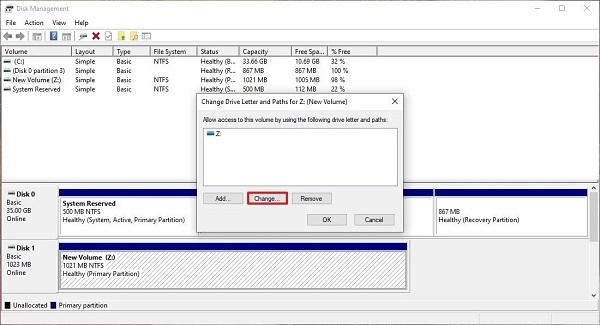
해결책 4 : SD 카드 드라이버 재설치
가끔 카드가 리더기에 잘못 연결되면 인식되지 못할 수 있습니다. 카드 리더용 드라이버를 다시 설치하면 손상된 SD 카드를 복구 할 수 있습니다. 간단하는 단계지만 중요한 단계입니다.
1단계: "컴퓨터 관리" 창에서 장치 관리자로 이동합니다.
2단계: "메모리 기술 장치"를 엽니다.
3단계: 카드 리더를 찾으세요.
4단계: 카드 리더 브랜드와 모델이 맞는지 확인 후 우클릭합니다.
5단계: "장치 제거" 옵션을 선택합니다.
6단계: "이 장치의 드라이버 소프트웨어 삭제" 옵션을 선택하여 제거합니다.
7단계: 컴퓨터를 재부팅합니다.
8단계: 카드 리더의 홈페이지에서 최신 드라이버를 다운로드하여 설치합니다.
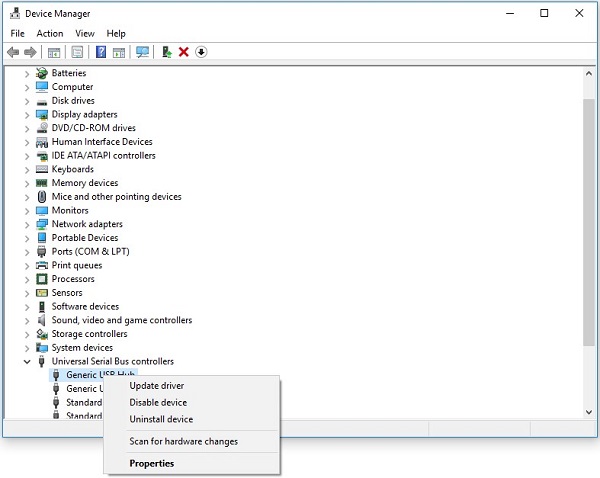
해결책 5 : Windows 문제 해결사를 사용하여 SD 카드 오류 수정
문제 해결사는 하드웨어와 관련된 오류를 쉽게 찾고 수정할 수 있습니다.
1단계: SD 카드를 시스템에 연결합니다.
2단계: Windows 설정의 업데이트 및 보안 탭에서 문제 해결을 위해 이동합니다.
3단계: "문제 해결사 실행"을 클릭합니다.
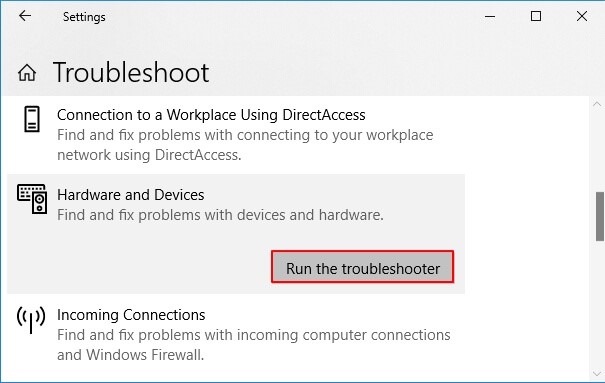
해결책 6 : 제조 업체에 수리 문의 참고
브랜드 SD 카드 제조 업체는 사용자가 SD 카드 손상을 고칠 수 있도록 서비스를 제공합니다. 손상된 SD 카드에서 데이터를 복구하는 최후의 방법이 될 수 있습니다. 제조업체의 서비스를 이용하는 것은 시간도 많이 걸리고 비싸지만 데이터가 그만한 가치있는 경우에는 해보시는 것을 권장드립니다.
해결책 7 : 드라이브 '오류 확인' 기능 사용
손상된 SD 카드에서 데이터를 복구하는 또 다른 방법은 오류 확인을 실행하고 손상된 SD 카드를 개별적으로 복구하는 것입니다.
1단계: Windows 탐색기를 엽니다.
2단계: SD 카드의 속성으로 이동합니다.
3단계: 도구 탭에서 '이 드라이브의 오류' 확인 단추를 클릭합니다.
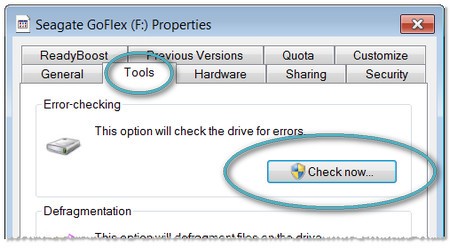
해결책 8 : cmd 명령에서 diskpart 사용
먼저 내 컴퓨터를 우클릭해서 디스크 관리를 선택합니다. 드라이브를 찾고 손상된 SD 카드에 할당된 디스크 번호를 숙지하세요.
cmd 명령에서 diskpart를 사용하여 아래 단계를 수행하세요.
1단계: Windows 명령 프롬프트 창을 엽니다.
2단계: 팝업 메뉴에서 admin을 선택합니다.
3단계: diskpart를 입력하고 엔터를 누릅니다.
4단계: 목록 디스크를 쓰고 엔터를 누릅니다.
5단계: 디스크 문자를 선택합니다.
6단계: clean을 입력하고 엔터를 누릅니다.
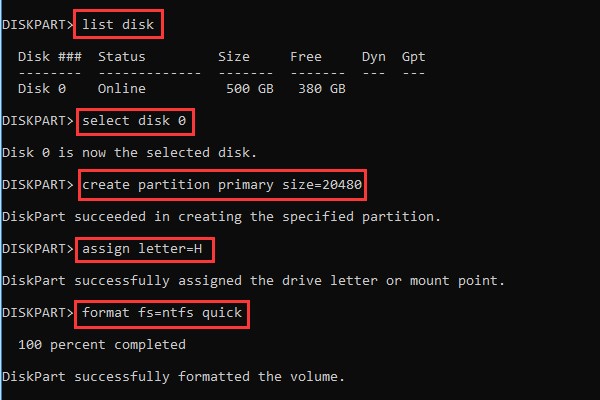
해결책 9 : 손상된 SD 카드 포맷
포맷하는 방법을 사용하여 손상된 SD 카드를 복구할 수 있습니다. 이는 대부분의 손상 문제를 해결할 수 있습니다. 다만 SD 카드를 포맷하면 안에 데이터가 다 지워질 것을 먼저 아셔야 합니다.
1단계: SD 카드를 PC/노트북에 연결합니다.
2단계: 내 컴퓨터를 더블 클릭해서 Windows 탐색기를 엽니다.
3단계: 장치 및 드라이브에서 SD 카드를 우클릭하고 포맷을 선택하세요.
4단계: 파일 시스템 상자를 클릭해 NTFS, FAT32, exFAT 중 원하는 형식 하나를 선택하세요.
Step 5: 시작을 누르면 포맷이 시작됩니다.
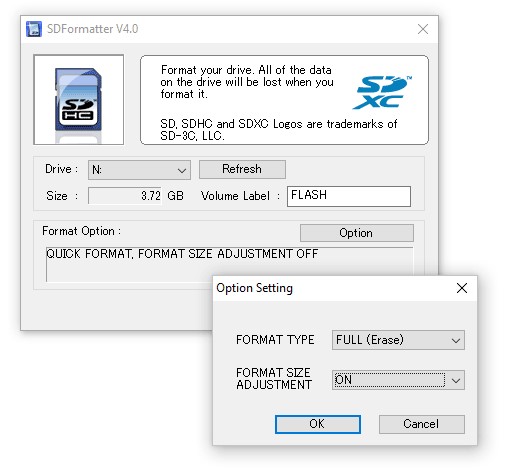
해결책 10 : 손상된 SD 카드에서 데이터 복구하는 법 -4DDiG 데이터 복구 프로그램
Tenorshare 4DDiG 데이터 복구 소프트웨어는 거의 모든 데이터를 복구할 수 있는 복구 도구입니다. 상기 방법들 다 한번 시도해봐도 복구가 되지 않을 때 사용할 수 있습니다. 간단한 몇 단계만으로 손상된 SD 카드에서 파일을 복구할 수 있습니다.
4DDiG 데이터 복구 프로그램의 주된 기능은 아래와 같습니다.
- 노트북/PC, 외장 하드, 내장 드라이브, USB 플래시 디스크, SD 카드 등에서 데이터 복구 지원.
- 사진, 동영상, 문서, 오디오를 포함한 2000가지 이상 파일 유형 복구 지원.
- 실수로 인한 삭제, 포맷, 분실된 파티션, 손상, 충돌된 시스템, 바이러스 공격등으로 인해 손실된 파일 복구 지원.
- 캐논, 소니, DJI, 고프로, 폰 등에서 영상을 AI 기술로 복구 지원.
손상된 SD 카드에서 데이터를 복구하려면 아래 단계를 수행하세요.
-
SD 카드 선택
4DDIG를 컴퓨터에 설치한 후 손상된 SD 카드를 PC에 연결하고 프로그램을 실행합니다. 4DDiG가 손상된 SD 카드를 빠르게 감지할 수 있게 SD카드에서 데이터를 잃어버린 폴더를 선택하고 진행을 위해 시작 버튼을 누르세요.

-
스캔 및 미리보기
4DDIG는 선택한 드라이브를 확인하여 손상된 정보를 찾아내고 복구합니다. 잃어버린 정보를 찾을 수 없는 경우 딥 스캔을 클릭하시면 더 세밀하게 탐색할 수 있습니다. 스캔 후 파일 미리보기를 선택할 수 있습니다.

-
파일 복구
스캔하는 과정에 필요하는 데이터가 나타나면 복구를 클릭하면 됩니다. 4DDIG 복구 소프트웨어는 사진, 음성 파일, 메모, 문서 또는 아카이브와 같은 다양한 저장 형태의 파일들을 찾고 복구할 수 있습니다. 복구를 클릭하면 해당 파일을 가져올 수 있습니다. 저장 위치를 선택하고 확인을 누르세요.

파트 4: SD 카드 손상을 피하기 위한 팁
SD 카드 손상을 피하기 위해 아래의 간단한 작업을 따르세요.
- 새 SD 카드를 사용하기 전에는 SD 카드를 포맷하고 비었을 때도 자주 포맷하세요.
- SD 카드를 청소하려고 할 때마다 삭제하기 대신에 포맷하세요.
- 보안 및 보존을 위해 단일 대용량 메모리 카드 대신 여러개의 카드를 사용하여 저장하시는 것을 권장드립니다.
파트 5: 손상된 SD 카드에 대한 FAQs
1. 포맷하지 않고 손상된 메모리 카드에서 데이터를 복구할 수 있나요?
SD 카드에서 데이터를 복구하는 가장 좋은 방법은 Tenorshare 4DDiG와 같은 안정적인 복구 도구를 이용하는 것입니다. 간단하고 빠르며 자유롭게 시도할 수 있습니다.
2. 손상된(corrupted) SD 카드와 데미지(damaged) 받은 SD 카드의 차이는 뭔가요?
데미지(damaged) 받은 카드는 물리적으로 손상되었음을 의미하고 이가 데이터에 손상을 주는 것은 카드를 열기 전까지는 알 수 없습니다. 일반적으로, 인식할 수 없거나 작동하지 않는 모든 SD 카드는 손상(corrputed)되었거나 데미지(damaged) 받은 것으로 간주됩니다.
3. chkdsk를 SD 카드에 실행하는 것에 리스크가 있나요?
Chkdsk를 실행하는 것은 데이터 손실의 잠재적 위험이 있습니다. SD 카드에서 CHKDSK를 실행하기 전에 전문 데이터 복구 도구를 먼저 사용하는 것을 권장드립니다.
결론:
SD 카드로부터 데이터를 복구하는 것은 취약성과 작은 크기 때문에 쉽지 않습니다. SD 카드에 중요한 데이터가 있는 경우라면 복구 도구를 사용하여 복구하는 것이 좋으며 효과적으로 데이터를 복구하는 최고의 도구 중 하나는Tenorshare 4DDiG 입니다. 그럼에도 불구하고, 카드 내 데이터 손실에 대해 걱정하고 계시다면 본 포스팅에 작성된 다른 해결책들을 참고해보세요. 또한 고장난 SD카드를 고치고 데이터를 복구하는 법도 살펴보시길 바랍니다.